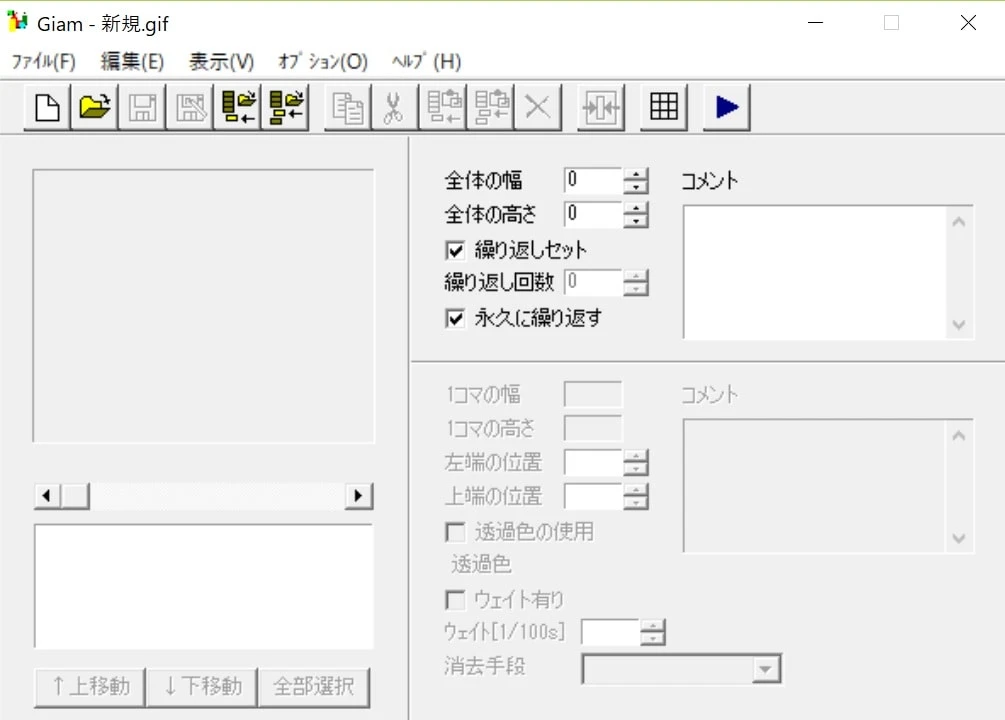
HTMLでGIFが動かない問題の解決方法
要約: GIFアニメーションがHTMLページで動作しない場合の原因と解決策を解説します。ブラウザのキャッシュや表示設定による問題が主な原因です。このガイドでは、効果的な対処方法を紹介し、動作しないGIFをスムーズに表示させるためのヒントを提供します。
GIFアニメーションが動かない理由
GIFがHTMLで動かない主な原因には、キャッシュの影響、ブラウザの互換性、またはGIFファイル自体の問題が考えられます。これらの要因を理解することで、適切な解決策を見つけやすくなります。
| 原因 | 説明 |
|---|---|
| キャッシュの影響 | ブラウザが古いキャッシュを使用しているため、最新のGIFが表示されない。 |
| ブラウザの互換性 | 特定のブラウザでGIFがサポートされていない場合がある。 |
| GIFファイル自体の問題 | ファイルが破損しているか、正しいフォーマットでない場合。 |
GIFの読み込みとウェブキャッシング
ウェブキャッシングはGIFの読み込みパフォーマンスに大きな影響を与えます。適切なキャッシュ設定を行うことで、レンダリングの問題を避け、スムーズなGIFアニメーションの再生を実現します。
効果的な解決策と対策
デバッグツールの活用、GIFファイルの最適化、ブラウザ設定の見直しなど、多角的なアプローチでGIFが動かない問題に対処します。これにより、ウェブサイトのユーザーエクスペリエンスを向上させることができます。
参照記事: GIFアニメーションとブラウザの互換性
jQueryによる解決策:ブラウザに毎回異なる画像を読み込ませる
GIF画像のURLの末尾にタイムスタンプなどの動的に変化するパラメータを追加することで、ブラウザは毎回異なる画像を読み込んでいると認識し、キャッシュを使用しなくなります。
コード例:数行のコードで簡単に解決
<div>
<img id="animation" src="images/animation.gif" alt="GIFアニメーションの例">
</div>$(document).ready( function(){
let timestamp = new Date().getTime();
$('#animation').attr('src', 'images/animation.gif' + '?' + timestamp);
});このコードは、ページの読み込みが完了した後に現在のタイムスタンプを取得し、GIF画像のURLの末尾に追加します。
4. 応用例:一定間隔で単発のGIFアニメーションを再生する
<div id="box"></div>$(document).ready( function(){
let now = new Date().getTime();
$('#box').append('<img id="animation" src="images/animation.gif'+'?'+''+now+'" alt="">');
setInterval(function(){
let timestamp = new Date().getTime();
$('#animation').attr('src', 'images/animation.gif' + '?' + timestamp);
}, 8000);
});このコードは、8秒ごとにタイムスタンプ付きのURLを使用してGIF画像を再読み込みし、一定間隔での再生を実現します。
FAQs
- Q1: GIFが表示されない場合、何を最初に確認すべきですか?
- A1: まずはブラウザのキャッシュをクリアし、GIFが最新のものであるか確認しましょう。
- Q2: 特定のブラウザでGIFが動かない場合、どうすればいいですか?
- A2: 別のブラウザで確認してみるか、ブラウザを最新のバージョンに更新しましょう。
- Q3: GIFファイルの最適化はどのように行いますか?
- A3: 専用のツールを使ってGIFのサイズを縮小して、読み込み速度を改善することができます。
その他の参考記事:html gif 埋め込み